

Modulet med værktøjer og funktioner har tre undermoduler: Specielle udskrifter, nedlukning og systemlogger. Når man klikker på fanen værktøjer, vises specielle udskrifter altid først. Klik på de andre ikoner for at få adgang til undermodulerne.
Specielle udskrifter sørger for specielle udskrifter til forskellige formål, som reference, regulering og justering. Nogle er beregnet for operatøren, og andre er kun til serviceteknikeren.
Nedlukning sørger for mekanismen til at lukke printeren korrekt ned.
Generering af logger giver operatøren mulighed for at generere logfiler til brug for servicediagnostik og fejlfinding.

Modulet specielle udskrifter viser to lister. Listen i bunden viser de tilgængelige specielle udskrifter. Nogle af disse udskrifter anvendes af serviceteknikere til at justere og foretage fejlfinding på printeren. Nogle er beregnet på operatøren: forsendelsesudskrift, bordlinealudskrift, dysetjekudskrift og medietrinkorrektionsfaktorudskrift.
Specielle udskrifter beregnet på operatøren
Forsendelsesudskriften anvendes til at fastslå, om printeroutputtet lever op til kvalitetsstandarderne. En forsendelsesudskrift udskrevet på fabrikken, sendes sammen med hver printer. Den kan bruges som sammenligning med en, der udskrives hos kunden.
Bordlinealerne skal trykkes på bordet for at hjælpe med at placere mediet. Disse billeder opsættes til at trykkes på den vandrette og lodrette akse af bordet. De fås både som metrisk og som britisk standardmål.
Referencepunktsretningslinjen bruges til at udskrive de brugerdefinerede referencepunkter på bordet.
Dysetjekket anvendes til at fastslå, om der er nogle tilstoppede dyser, som kan påvirke udskriftskvaliteten (bemærk, at det også nås fra kommandoværktøjslinjen i modulet styring af udskriftsjob).
Jet-Stability-Test-Print bruges til at afgøre, om printhovederne har korrekt jetstabilitet under tunge udskrivningsbetingelser. Der er to separate testudskrifter, en for farvekanalerne og en for de(n) hvide kanal(er). Hvis man vælger at udskrive jetstabilitetstesten for hvidt, kan man først udskrive testprinten for farverne for at skabe et sort substrat.
Udskrivning af Media Step Correction Factor (kun brugt til rullemedier). Dette udskrift bruges til at korrigere en bestemt type bånd, der er relateret til forkert mediefremføring - se Fastlæg skridtkorrigeringsfaktoren for mediet.
Listen i toppen viser alle de aktive job, der aktuelt befinder sig i udskriftskøen. Tilføj en speciel udskrift fra bunden for at gøre den aktiv i modulet styring af udskriftsjob. Hvis der fjernes et job fra denne liste, fjernes det også fra den aktive jobliste og er ikke tilgængelig for udskrivning. Specielle udskrifter, der fjernes fra den aktive liste, går ikke over på den inaktive liste, de fjernes ganske enkelt fra listen.
1) Klik på en speciel udskrift for at vælge den i det nederste vindue.
2) Klik på knappen tilføj for at placere den i udskriftskøen i toppen.
Gå til modulet styring af udskriftsjob for at få udskrevet den specielle udskrift. Den vil fremgå på den aktive jobliste og udskrives lige som ethvert andet udskriftsjob.
Se afsnittene, der dokumenterer de specielle udskrifter, vedrørende detaljer om udskrivningen. For eksempel bliver dysetjek og forsendelsesudskrift udskrevet på I/O papir, mens styrelinealudskriften trykkes direkte på bordet. Bemærk, at nogle af de specielle udskrifter kun er beregnet på serviceteknikere og ikke er til brug for printeroperatøren.
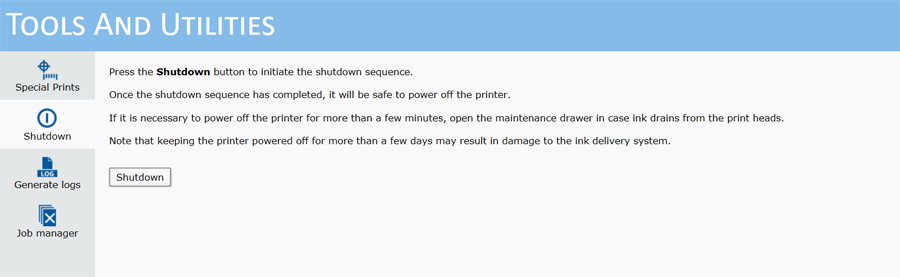
Brug ikonet for nedlukning, når der er behov for at slukke for printerens strømtilførsel. Printeren skal altid efterlades tændt, men der er nogle undtagelser, som for eksempel nogle serviceindgreb, eller hvis printeren skal reboote.
Hvis man slukker på hovedafbryderen, inden der gennemføres en korrekt nedlukning, kan det beskadige printerens interne harddisk.
Systemloggerne er rådatalogfiler til brug for servicediagnostik og fejlfinding. De er beregnet til serviceteknikere til hjælp ved fejlfinding. Generer kun systemlogfiler, når en Canon Production Printing servicetekniker anmoder om det, og følg nedenstående vejledning for at hente filerne.
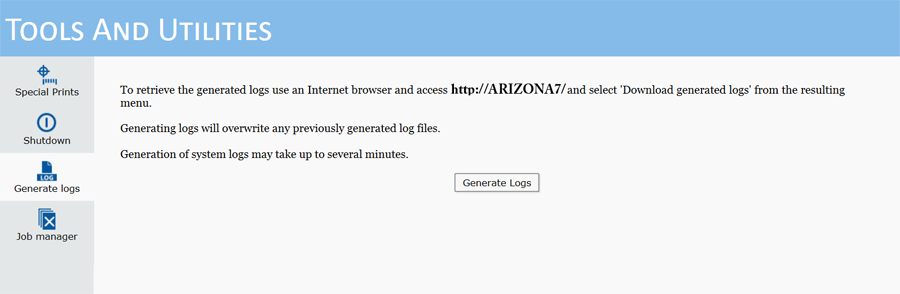
Når systemloggerne er genereret, slettes alle tidligere gemte logfiler. Derfor må der ikke genereres et batch nr. 2, hvis man for nylig har genereret logfiler (medmindre en servicetekniker har anmodet om det).
Brug din internetbrowser til at få adgang til logfilerne. Indtast http://,printerens netværksnavn og portnummeret :8080. Du kan finde netværksnavnet på printerskærmen under fanen [Settings] / [Network connection]. Hvis netværksnavnet er ARIZONA7, skal du indtaste http://arizona7:8080 i browserens adressefelt.
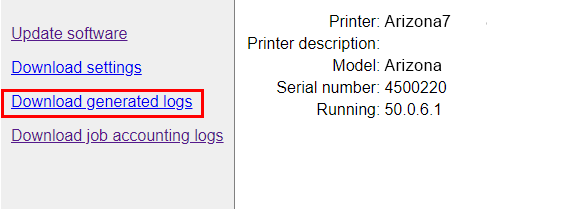
Klik på Download genererede logfiler , og vælg derefter den logfil af interesse, som din servicemedarbejder har angivet. Gem den på et sted på netværket, hvor du kan finde den, så du kan tilføje den til en e-mail, som du sender til den servicemedarbejder, der anmodede om loggen. Indholdet af disse filer er beregnet til fejlfinding.
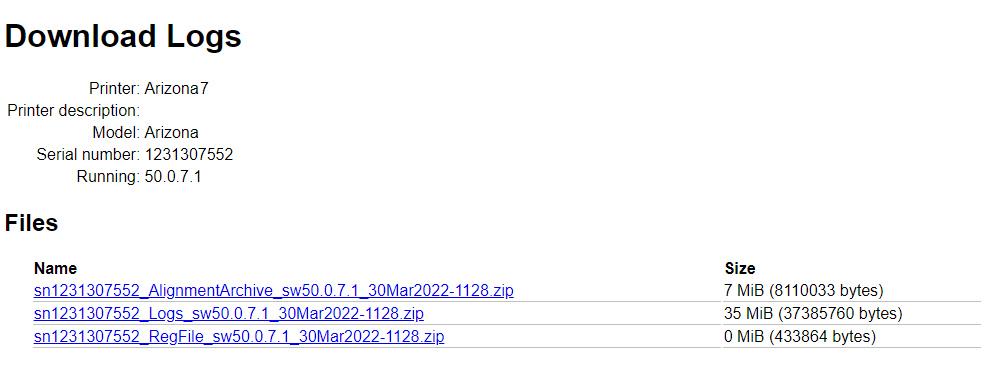
Job Manager giver operatøren mulighed for at vælge og slette flere filer eller Alle filer (Print Job-modulet tillader kun sletning af ét job ad gangen). Dette er vigtigt, da printerens harddisk fyldes op, så du kan frigøre plads til nye udskriftsjob.
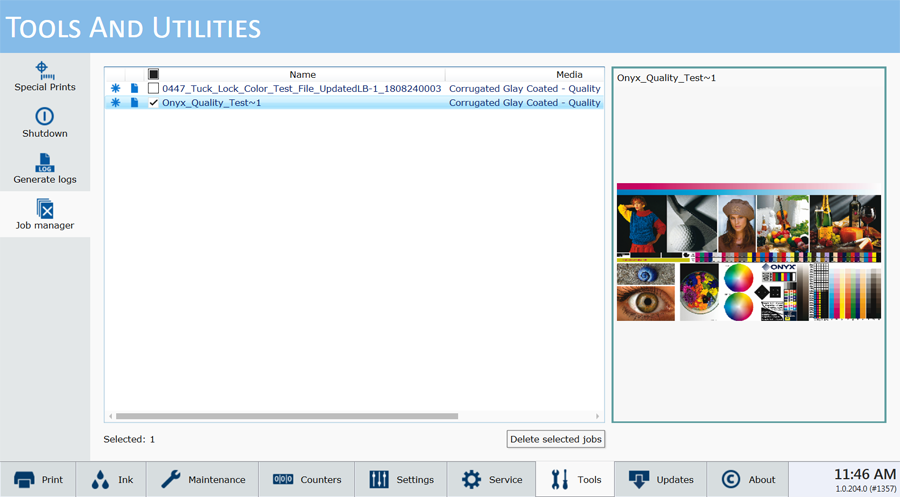
Sådan bruger du Job Manager
Du kan styre rækkefølgen af kolonnerne på joblisten, bredden af hver kolonne, de kolonner, der vises på displayet, og også sorteringsrækkefølgen af kolonneindholdet.
Styre rækkefølgen af kolonner ved at trække kolonnens hoved til en anden position.
Du kan ændre sorteringsrækkefølgen for en kolonne ved at klikke på kolonneoverskriften.
Ændre bredden af kolonnen ved at klikke på den lodrette linje, der adskiller kolonnehovederne og trække mod venstre eller højre.
Vælge hvilke kolonner der skal vises ved at højreklikke på et kolonnehoved og derefter klikke på et kolonnenavn for at tilføje eller fjerne det. Kolonner med afkrydsning vil blive vist på displayet og dem uden vil ikke blive vist.
Slet udskriftsjobs ved enten at foretage flere individuelle valg eller ved at klikke på det øverste afkrydsningsfelt for at slette alle job. Når du har foretaget dit valg, skal du klikke på knappen Slet valgte job .
Kolonner kan sættes tilbage til deres oprindelige udseende ved at højreklikke på et hvilken som helst kolonnehoved (navn) og vælge Reset til standard.
Denne kolonnehåndtering (men ikke funktionen Slet) kan også anvendes på listen over udskriftsjob, listen over inaktive udskriftsjob og også på listen over job i batchtilstand (se Udskrivning i batchfunktion).